
mac用年賀状ソフト宛名職人の使い方印刷設定
続編も3つ目になりました。
いよいよ印刷です。
mac用年賀状ソフト2024年版宛名職人最新バージョン【Ver30】です。
今回は、宛名印刷の印刷設定の手順を紹介です。
画面右下に
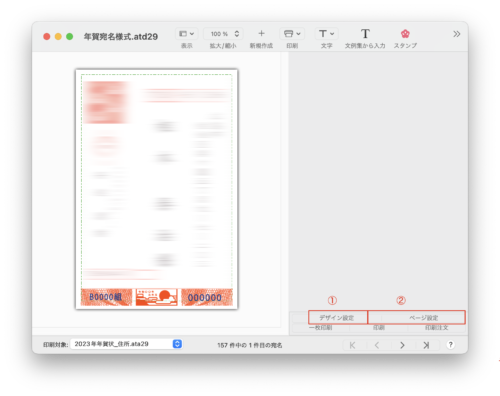
①デザイン設定と
②ページ設定があります。
これを2つとも正しく設定しないと、思い通りの印刷はできません。
ここでもアレーと思いませんか?
印刷様式で年賀はがきを設定したのに、2つの設定が要るの?

プリンタの用紙設定だけではダメなのネ。
デザイン設定をクリックすると
こんな設定画面になります。
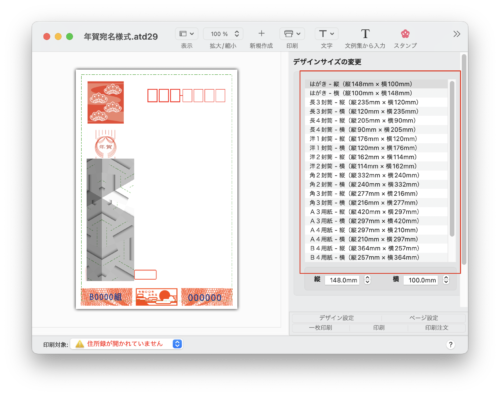
ここではがきの縦・横を選択します。
次にページ設定です。
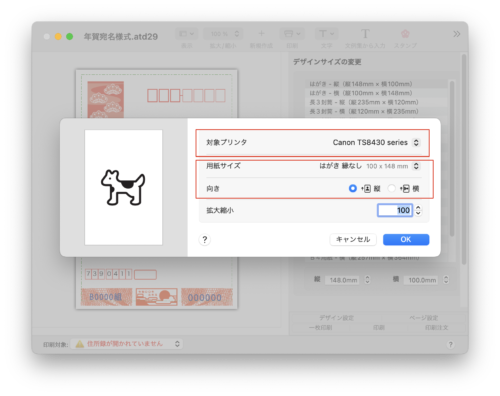
ここでやっとプリンタの用紙設定になります。
対象プリンタを選択して、用紙サイズを選択します。
「ok」をクリックして、
一枚印刷をクリックして、
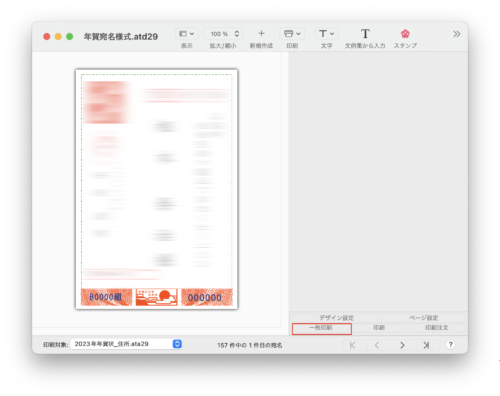
一枚印刷をクリックします。
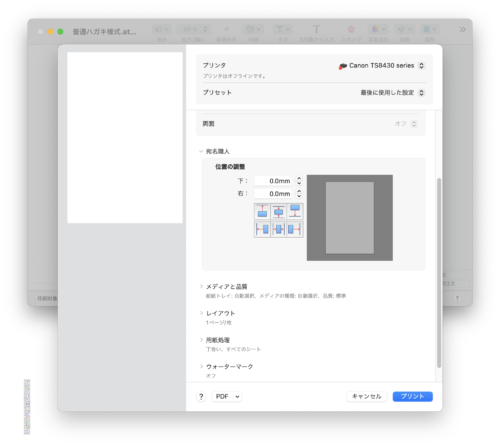
プリントをクリックすると
印刷が始まります。
管理人@あんちゃん13
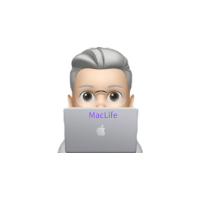






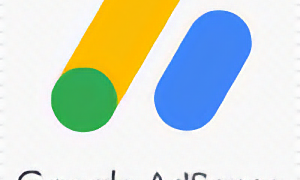
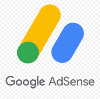


コメント
[…] 続続続宛名職人(印刷設定編) […]